Tässä artikkelissa kerrotaan, miten voit suojata internet-yhteyden entistä paremmin.
Täpötäyden huoneen läpi huutaminen
Useimmat laitteet muodostavat nykyään yhteyden paikalliseen verkkoon langattoman verkon, Wi-Fi:n kautta. Wi-Fi käyttää radiosignaaleja laitteen liittämiseen, ja nämä radiosignaalit voidaan joko suojata tai avata.
Voit muodostaa yhteyden avoimeen Wi-Fi-verkkoon sekä aloittaa sen käyttämisen ensimmäisellä kerralla ilman minkäänlaista salasanaa tai muuta todentamista. Näitä on usein pienyrityksissä, kuten kahviloissa tai myymälöissä, tai muissa julkisissa paikoissa, jotka haluavat tarjota Wi-Fi:n asiakkailleen, mutta jotka eivät halua ylläpitää ja jakaa Wi-Fi-salasanaansa. Myös jotkin kotiverkot, erityisesti vanhemmat verkot, ovat avoimia.

Avoimien verkkojen ongelma on se, että niitä ei yleensä salata , mikä tarkoittaa, että näiden verkkojen liikenne voidaan lähettää ilmassa tekstimuodossa. Kuka tahansa, joka voi nähdä verkon ja muodostaa siihen yhteyden, voi mahdollisesti kuunnella tätä liikennettä. Tämä on erityisen huolestuttavaa, jos käytät kyseistä verkkoa pankkiasioiden tai muiden luottamuksellisten töiden hoitamiseen.
Ratkaisuna on suojata verkkosi salauksella, kuten Wi-Fi-verkon salausprotokollalla (WPA) sekä käyttämällä muiden henkilöiden verkkoja arkaluonteisten tai henkilökohtaisten töiden hoitamiseen vain, jos verkko on suojattu.
Verkon suojaaminen
Kodin tai työpaikan verkon suojaamisen ei tarvitse olla vaikeaa. Voit hyödyntää seuraavia vinkkejä välittömästi.
Huomautus: Nämä ensimmäiset vaiheet edellyttävät Wi-Fi-reitittimen hallintakonsolin kirjautumista. Yleensä se tehdään laitteen selaimessa reitittimeen kytkettynä, vaikka jotkut nykyaikaiset Wi-Fi reitittimet käyttävät sen sijaan älypuhelinsovellusta. Jos et ole varma, miten pääset verkon järjestelmänvalvojan asetuksiin, suosittelemme tarkistamaan asian reitittimen valmistajan tukisivustosta.
Ensimmäinen vaihe – konsolin suojaaminen
Jos et ole vielä tehnyt niin, varmista, että et edelleenkään käytä reitittimen oletussalasanaa. Tämä on sisäänkirjautumiseesi käyttämäsi käyttäjänimi ja salasana. Erityisesti kuluttajalaitteissa, jotka saattavat toimittaa vakiokäyttäjänimiä ja salasanoja (kuten "Hallinta" ja "Salasana"), ne ovat tunnettuja tai helposti löydettävissä, ja ne on vaihdettava mahdollisimman pian.
Vihje: Tämä koskee mitä tahansa laitetta, johon liityt verkkoon. Vaihda mahdollisuuksien mukaan oletusarvoinen käyttäjänimi ja salasana; mieluiten ennen yhteyden muodostamista verkkoon.
Jos verkkoasi hallitaan verkkoselainkonsolin kautta, varmista, että verkon hallinta paikallisen verkon ulkopuolelta on poistettu käytöstä. Useimmissa reitittimissä tämä otetaan pois käytöstä valitsemalla valintaruutu konsolin järjestelmänvalvoja- tai hallinta-osiossa. Harvat haluavat tai eivät koe tarvetta muuttaa reitittimen asetuksia verkon ulkopuolelta. Lisäksi tämän ominaisuuden poistaminen käytöstä poistaa hyökkääjien käytöstä yhden työkalun.
Toinen vaihe – laiteohjelmiston tarkistaminen
Wi-Fi-reitittimissä on lähes kaikkien laitteistojen tapaan sisäänrakennetut ohjelmistot, jotka ohjaavat niiden toimintaa. Koska ohjelmisto on kirjoitettu laitteistoon eikä sitä ole helppo muokata, kutsumme sitä "laiteohjelmistoksi". Laitteen valmistaja saattaa ajoittain julkaista laitteellesi päivitetyn laiteohjelmistoversion. Nämä päivitykset voivat sisältää uusia ominaisuuksia tai tietoturvakorjauksia.
Laitteesi saattaa tarkistaa uudet laiteohjelmistot automaattisesti, mutta monet laitteet edellyttävät, että tarkistat sen manuaalisesti. Tämä saattaa onnistua laitteen hallintakonsolista, tai saatat joutua tarkistamaan uudet ladattavissa olevat laiteohjelmistot valmistajan verkkosivustolta.
Varmista hallintakonsolista tai -sovelluksesta, että laiteohjelmisto on ajan tasalla. Yritä tarkistaa se säännöllisesti; ehkä joka kuukausi.
Kolmas vaihe – salaus
Seuraava ja ehkäpä ilmeisin vaihe on varmistaa, että langaton salaus on otettu käyttöön. Reitittimen hallintakonsolissa näet todennäköisesti sivun tai välilehden nimeltä "WLAN" tai "Suojaus". Jos et löydä reitittimen salausasetuksia, tarkista ne valmistajan sivustosta, mutta ne on yleensä helppo löytää.
Ihanteellisesti Wi-Fi-verkossasi on vähintään WPA2-salaus. Jos se käyttää tällä hetkellä vanhempaa WPA-versiota, vaihda se WPA2-versioksi tai uudemmaksi. Reititin pyytää sinua antamaan salasanan, jota käytetään yhteyden muodostamiseen, ja kannattaa tietenkin valita hyvä salasana. Katso lisää vinkkejä edellisestä artikkelistamme. Langattoman verkon salasana kannattaa myös vaihtaa ajoittain, varsinkin jos epäilet, että verkkoosi on liittynyt epämieluisia laitteita.
Vihje: WPA3:a tukevat langattomat reitittimet ja laitteet ovat alkaneet olla käytettävissä. Jos ostat uuden laitteen, etsi laite, joka tukee WPA3:a.
Mitä nimessä on?
Näytöltä, josta salaus otetaan käyttöön, yleensä myös langattoman verkon SSID-tunnusta muutetaan. SSID on nimi, jonka näet, kun yrität muodostaa yhteyden verkkoon laitteesta, kuten pelikonsolista tai älypuhelimesta. Sen pitäisi olla ainutlaatuinen, jotta vältytään sekaannuksilta alueen muiden verkostojen kanssa, ja valitsemasi nimen pitäisi olla ymmärrettävä, mutta sitä ei ole helppo yhdistää sinuun tai osoitteeseesi. “Mikan koti” tai “1234 Kotikatu” eivät ole hyviä vaihtoehtoja. "Sininen taivas!" voisi olla.
Neljäs vaihe – suhtaudu myönteisesti, mutta älä LIIAN myönteisesti
Jos reititin tukee vieraskäyttäjien Wi-Fi sinun on otettava se käyttöön, ja kun vieraiden on muodostettava yhteys Wi-Fi pyydä heitä muodostamaan yhteys vieraskäytön WLAN-verkkoon.
Useimmat nykyaikaiset reitittimet tukevat vierasverkkoa ja erityistä on, että vierasverkko on erillinen langaton verkko. Tämä tarkoittaa, että vierasverkkoosi yhdistetyt laitteet eivät näe ensisijaisessasi Wi-Fi-verkossasi olevia laitteita, kuten kannettavaa tietokonetta tai älypuhelinta. Useimmat vierasverkot Wi-Fi jopa eristää siihen liitetyt laitteet toisistaan, vaikka joidenkin käyttäjien avulla voit määrittää laitteet, jotka haluat jakaa. kuten suoratoistolaite.
Vierasverkkoa ei ole tarkoitettu ainoastaan vieraille, vaan voit yhdistää siihen myös toissijaisia laitteita. Televisio, termostaatti, lapsesi iPad... kaikki, mikä tarvitsee vain yhteyden Muodostamiseen Internetiin, tulee siirtyä vieraskäytössä olevaan WLAN-verkkoon. Jos jokin näistä laitteista vaarantuu, hyökkääjä ei voi käyttää sillä arkaluontoisia laitteitasi, kuten kannettavaa tietokonetta tai älypuhelinta, tai kuunnella verkkoliikennettä.
Vihje: Reitittimessä saattaa olla mahdollisuus saada ilmoitus, kun verkkoon liittyy uusi laite. Tämä ominaisuus kannattaa ottaa käyttöön. Jos saat ilmoituksen uuden, tuntemattoman laitteen liittymisestä verkkoon, kannattaa selvittää, kuka verkkoon liittyi. Jos verkkoon on liittynyt luvaton laite, voit mahdollisesti poistaa sen Wi-Fi-verkkosi hallintakonsolista. Sinun on myös vaihdettava Wi-Fi:n salasana.
Näiden helppojen vaiheiden avulla voit parantaa Wi-Fi suojausta. Tarkastellaan seuraavaksi, miten voit käyttää Wi-Fi-verkkoon yhdistettyjä laitteita, kuten kannettavaa tietokonetta tai älypuhelinta, turvallisemmin.
Wi-Fi-verkon turvallisempi käyttö
Vaikka et olisi suojannut omaa verkkoasi, voit käyttää Wi-Fi-verkkoja entistä turvallisemmin.
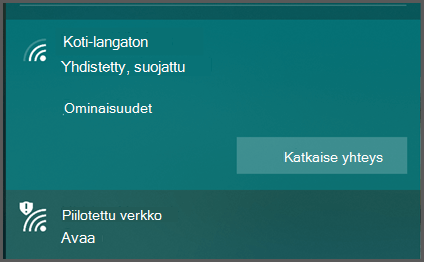
Jos sinun on muodostettava yhteys julkiseen Wi-Fi-verkkoon, yritä valita salattu verkko. Kyllä, yhteyden muodostaminen vaatii hieman enemmän työtä, koska sinun on yleensä etsittävä ja kirjoitettava salasana, mutta on tärkeää, että suojaustaso on sellainen erityisesti julkisessa paikassa.
Salatut verkot tunnistaa siitä, että niissä lukee “suojattu” tai jotain vastaavaa, ja niissä saattaa olla salattua verkkoa kuvaava kuvake.
Avoimet verkot sanovat yleensä "Avaa", ja niissä voi olla kuvake, joka ilmaisee niiden olevan suojaamattomia.
Jos olet muodostamassa yhteyttä julkiseen Wi-Fi-verkkoon, älä valitse “Yhdistä automaattisesti” tai “Muista tämä verkko”. Vaikka se olisikin kätevää, et halua laitteesi muodostavan yhteyttä julkiseen Wi-Fi-verkkoon automaattisesti. Miksi? Muista tämä verkko -valinnan toimintaperiaatteen vuoksi.
Erottuuko O'Haren Wi-Fi-verkko muiden joukosta?
Kun käsket laitetta muistamaan Wi-Fi verkon, se tarkkailee verkkoa jatkuvasti. Jos kävelet kadulla ja laitteesi on käynnissä, laitteesi etsii jatkuvasti muistettavia verkkoja. Kun muistettu verkko löytyy, laitteesi yrittää muodostaa yhteyttä siihen automaattisesti.
Laitteesi löytää Wi-Fi-verkkoja niiden SSID-tunnuksella, joka on yleensä Wi-Fi-verkon nimi. Voit kuitenkin määrittää useimmat Wi-Fi-reitittimet lähettämään haluamasi nimen. Voit määrittää Wi-Fi-reitittimen SSID-tunnukseksi "Jaakon koti" tai "Markun elektroniikkaliike" tai... "Free_ORD_Wi-Fi", joka on Chicagon O'Haren lentoaseman oikean Wi-Fi-verkon SSID-tunnus.
Jos olet käynyt lentokentän läpi, muodostanut yhteyden lentokentän ilmaiseen WLAN-verkkoon ja antanut laitteesi "muistaa" kyseisen verkon, kun laitteesi näkee reitittimen, minkä tahansa reitittimen, jolla on sama SSID, se yrittää muodostaa yhteyden. Kun yhteys on muodostettu, se alkaa lähettää ja vastaanottaa liikennettä reitittimen kautta. Se voi kirjautua sisään sosiaalisen median tileillesi (lähettämällä käyttäjänimesi ja salasanasi), sähköpostiisi, pankkiisi tai mihin tahansa laitteella avoinna olevaan sovellukseen. Vaikka verkko ei välttämättä olekaan laillinen verkko.
Wi-Fi-verkko löytyy lähes jokaiselta lentokentältä, suurilta hotelliketjuilta, kahviloilta, ostoskeskuksilta, ruokakaupoilta... ja nämä SSID-tunnukset ovat julkisesti tiedossa. Nettirikolliset tuntevat myös nämä SSID:t ja voivat ottaa käyttöön Wi-Fi reitittimiä väärennetyillä SSID-tunnuksilla napatakseen pahaa-aavistamattomia ohikulkijoita.
Älä koskaan anna laitteesi muodostaa automaattisesti yhteyttä mihinkään Wi-Fi-verkkoon, jota et voi hallita.
Verkkojen unohtaminen
Se on ok huomenna, mutta entä eilen? Jos sinulla on ollut laitteesi jo jonkin aikaa, aiemmin on ehkä olemassa pitkä luettelo verkoista, joihin olet aiemmin muodostanut yhteyden, jotka on jo muistettu. Näitä verkkoja voi hallita kaikilla laitteilla. Jos teet Internet-haun laitteellesi ja opit "unohtamaan" tai hallitsemaan langattomia verkkoja, löydät ohjeet.
Käy luettelo läpi ja poista kaikki langattomat verkot, joita et hallitse. Kyllä, tiedämme, että sinun on kirjauduttava kahvilaan Wi-Fi joka kerta – mutta tässä tapauksessa riski voi olla suurempi kuin mukavuus.
Vihje: Voit myös parantaa verkkoturvallisuuttasi ottamalla Wi-Fi-yhteyden pois käytöstä laitteelta, jota et käytä. Bonus: Käytät vähemmän akkua ilman Wi-Fi, kun vain kävelet tai ajelet ympäriinsä.
VPN-yhteyden käyttäminen
Jos sinun on käytettävä julkista Wi-Fi-verkkoa, kannattaa harkita vpn-verkon käyttämistä. Näennäinen yksityisverkko luo salatun “tunnelin” laitteesi ja palvelimen välille. Palvelin voi olla yrityksesi hallinnoima tai tilaamasi kolmannenosapuolen palvelu. Kaikki tunnelin sisällä oleva liikenne on salattua, joten jos käytät julkista Wi-Fi verkkoa, hyökkääjä voi nähdä, että VPN-tunneli on muodostettu, mutta tunnelin sisällä oleva sisältö piilotettaisiin heiltä.
Vihje: VPN voi lisätä suojausta mihin tahansa verkkoyhteyteen, jopa salattuihin yhteyksiin, joten on hyvä tapa käyttää jopa suojattuja verkkoja.
Käyttämäsi VPN-palvelu kertoo, mitä sinun on tehtävä laitteessasi, jotta voit muodostaa yhteyden niihin.
Matkapuhelinoperaattorin käyttäminen
Toinen vaihtoehto, jos suojattuja verkkoja ei ole käytettävissä, olisi käyttää matkapuhelinoperaattorisi tietoja kuten silloin, kun et ole WLAN-verkossa. Joissakin kannettavissa tietokoneissa on nyt sisäinen LTE-radio, joka voi muodostaa yhteyden matkapuhelinoperaattoriisi yli 4G- tai 5G-datayhteyttä varten. Voit myös käyttää älypuhelintasi henkilökohtaisena Wi-Fi hotspotina.
Jos tämä on mahdollista, sen pitäisi olla avointa Wi-Fi-verkkoa turvallisempi, vaikka se saattaakin olla hitaampi. Ota huomioon myös mahdolliset tiedonsiirtomaksut tai -rajat.










